[マザーボード] Intel® Management Engine(Intel® ME)ファームウェアの更新手順
ご参考: Intelはセキュリティ上の問題が発生する可能性があるプラットフォームを公開しています。該当するプラットフォームをお使いの場合は、ME更新ツールを使用してIntel® MEファームウェアの更新を実施してください。
Intel® Management Engine ファームウェアの更新方法
(1) Intel MEファームウェアバージョンの確認方法
電源投入時(POST時)にキーボードの<F2>または<Delete>キーを押してUEFI BIOS Utilityを起動します。次に、Advanced Modeへ切り替え、Mainページで「ME FW Version」を確認することができます。
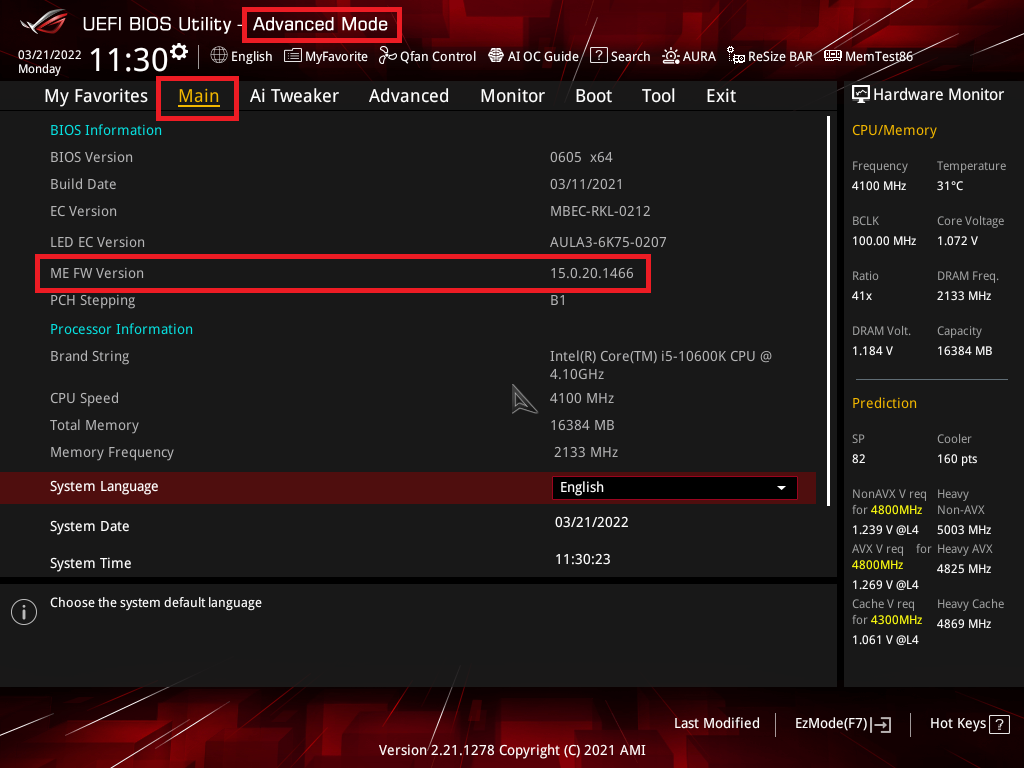
(2) Intel ME更新ツールを手に入れる
ASUSダウンロードセンター から、最新のファームウエア、ソフトウェア、ドライバーをダウンロードすることができます。
*お使いの製品のモデル名がわからない場合は、[マザーボード] モデル名を確認する方法は? を参考にモデル名をご確認ください。
(3) Intel MEを更新する
1. ASUSダウンロードセンター からお使いのマザーボードに対応した最新のIntel ME 更新ツールをダウンロードします。
お使いのマザーボードのモデル名で検索をし、[ドライバーとツール]をクリックします。
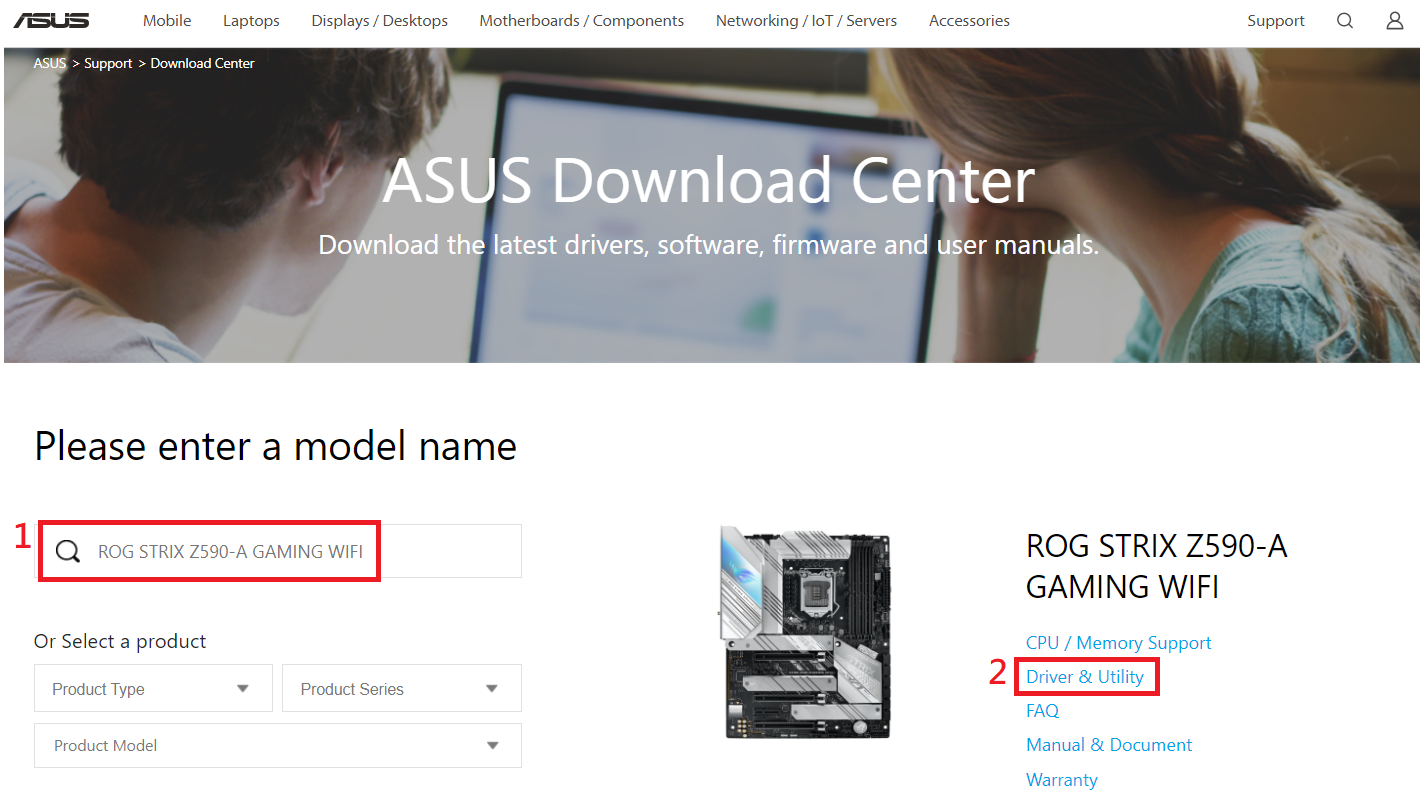
1-1 [BIOS & FIRMWARE]をクリックし、Intel ME更新ツール(MEUpdateTool)をダウンロードします。
*更新ツールは最新バージョンのご利用をお勧めします。
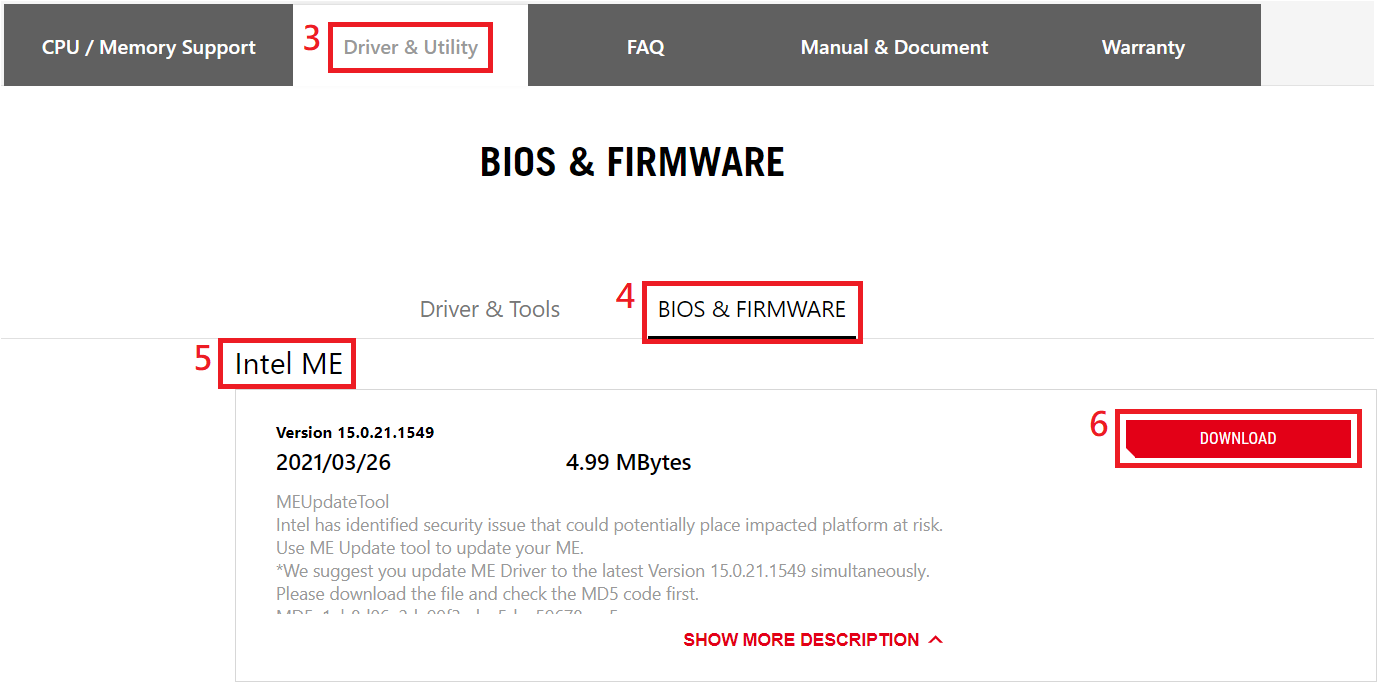
2. ダウンロードしたIntel ME更新ツールの圧縮ファイルをすべて展開します。
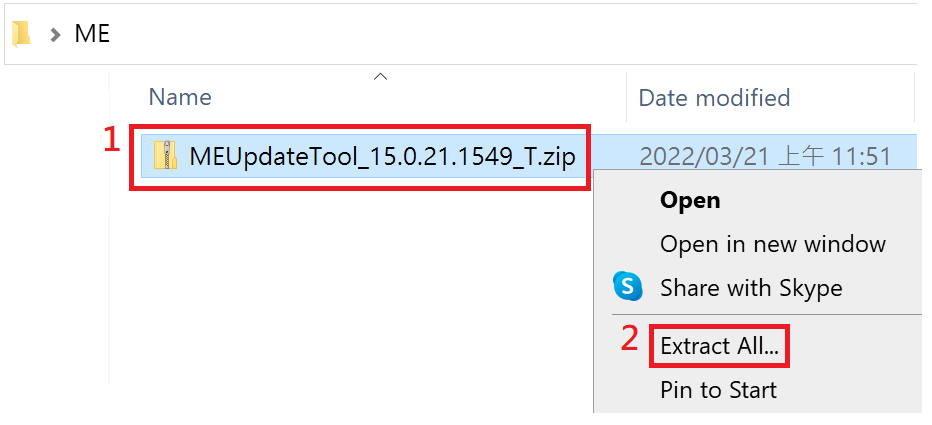
3. MEUpdateTool.exe をダブルクリックして実行します。
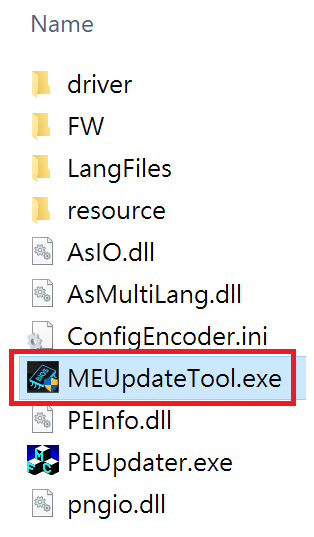
ご注意: Intel ME 更新ツールはWindows環境で実行してください。
3-1 画面に注意事項が表示されます。内容をよく確認し[Yes]をクリックするとMEの更新が開始されます。
ご注意: MEファームウェアの更新には時間が掛かる場合があります。正常に更新するために、MEファームウェアの更新を開始する前に、起動しているすべてのソフトウェアを終了してください。
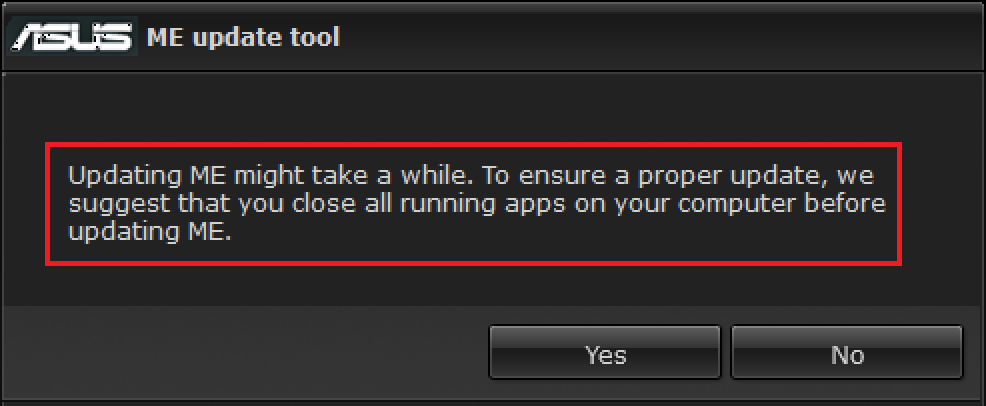
3-2 MEファームウェアの更新が完了したら[OK]をクリックしてシステムを再起動します。

(4) MEファームウェアが更新されていることを確認する
電源投入時(POST時)にキーボードの<F2>または<Delete>キーを押してUEFI BIOS Utilityを起動します。次に、Advanced Modeへ切り替え、Mainページで「ME FW Version」を確認します。
ダウンロードしたME更新ツールのバージョンと一致していれば、更新は完了です。
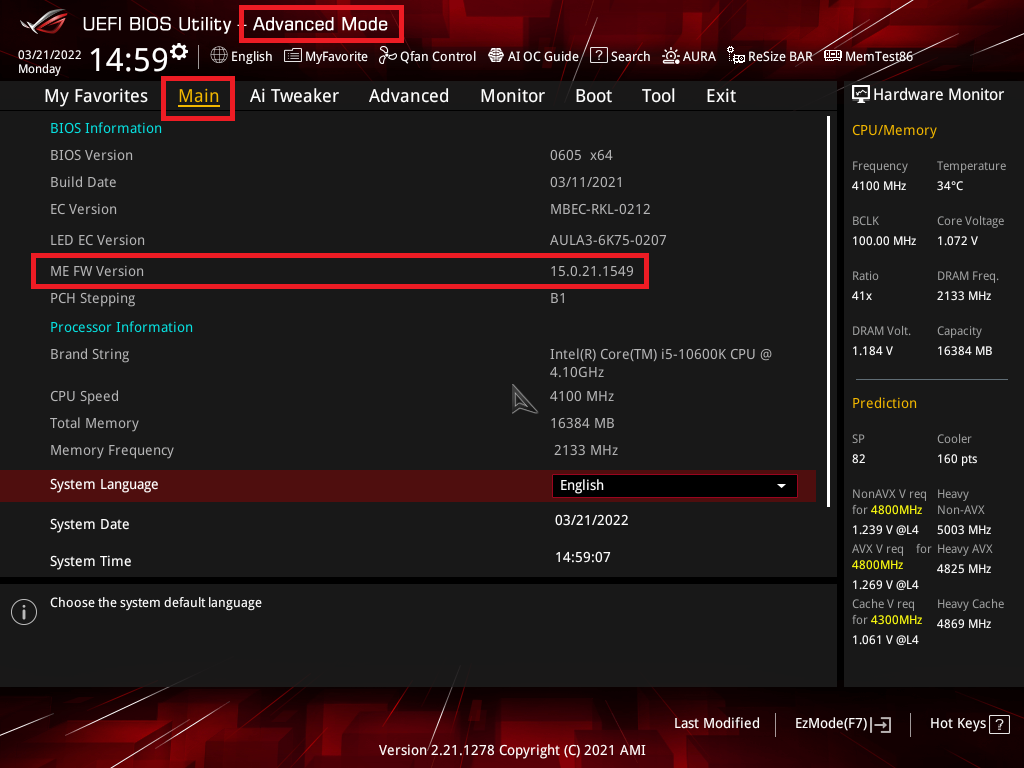
よくあるご質問(FAQ)
Q1: Intel® MEファームウェアが更新できません。
A1: Intel® MEファームウェアの更新に失敗する場合は、販売代理店のサポートセンターまたはASUSサポートにお問い合わせください。





